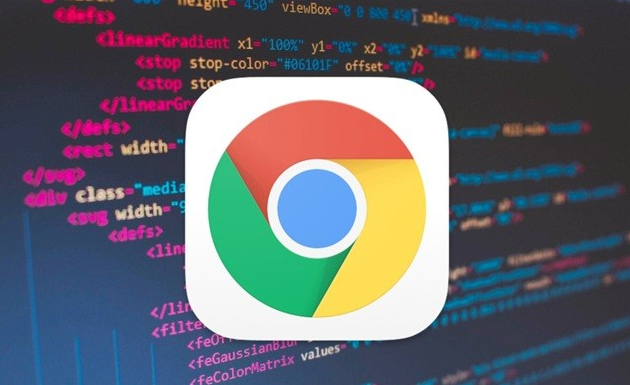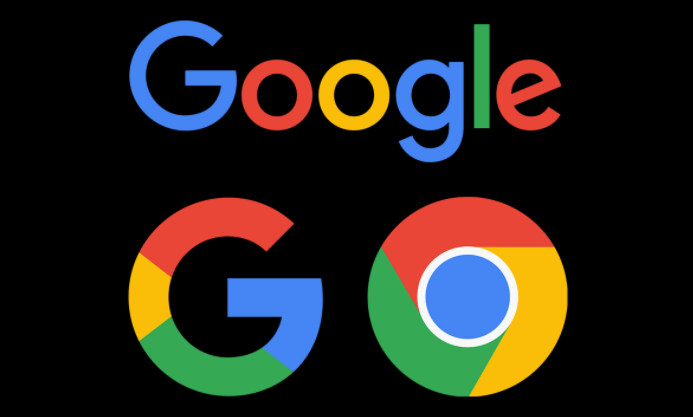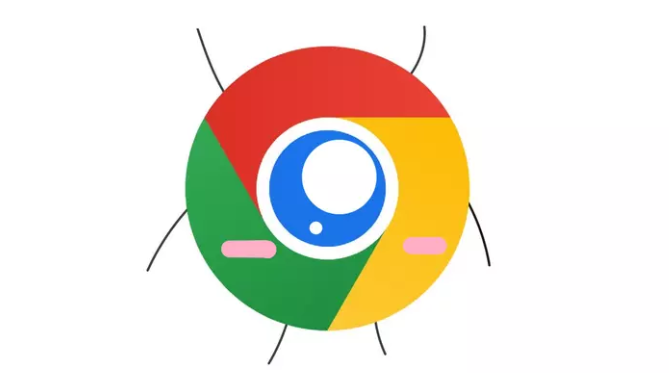当前位置:
首页 >
谷歌浏览器如何查看所有安装插件
谷歌浏览器如何查看所有安装插件
时间:2025年07月25日
来源: 谷歌浏览器官网
详情介绍
1. 通过浏览器设置查看:打开谷歌浏览器,点击右上角的三个点图标,选择“更多工具”,然后点击“扩展程序”。在“扩展程序”页面中,可以看到所有已安装的插件列表,每个插件都有对应的图标和名称,并且可以在此页面对插件进行启用、禁用或删除等操作。
2. 使用快捷键查看:按下`Ctrl+Shift+E`(Windows系统)或`Command+Shift+E`(Mac系统)快捷键,可直接打开扩展程序页面,查看已安装的插件。
3. 通过地址栏访问查看:在谷歌浏览器的地址栏中输入`chrome://extensions/`,然后按回车键,即可进入扩展程序管理页面,查看所有安装的插件。
4. 查找插件安装位置查看:在浏览器地址栏输入`chrome://version/`,按下回车键,找到并复制“个人资料路径”。打开“此电脑”窗口,在地址栏中粘贴复制的路径,跳转到该页面后,点击“Extensions”文件夹,可查看所有安装的插件文件。

1. 通过浏览器设置查看:打开谷歌浏览器,点击右上角的三个点图标,选择“更多工具”,然后点击“扩展程序”。在“扩展程序”页面中,可以看到所有已安装的插件列表,每个插件都有对应的图标和名称,并且可以在此页面对插件进行启用、禁用或删除等操作。
2. 使用快捷键查看:按下`Ctrl+Shift+E`(Windows系统)或`Command+Shift+E`(Mac系统)快捷键,可直接打开扩展程序页面,查看已安装的插件。
3. 通过地址栏访问查看:在谷歌浏览器的地址栏中输入`chrome://extensions/`,然后按回车键,即可进入扩展程序管理页面,查看所有安装的插件。
4. 查找插件安装位置查看:在浏览器地址栏输入`chrome://version/`,按下回车键,找到并复制“个人资料路径”。打开“此电脑”窗口,在地址栏中粘贴复制的路径,跳转到该页面后,点击“Extensions”文件夹,可查看所有安装的插件文件。